Glasscloudトップ > ガイド一覧 > レセプトの請求保留方法
■レセプトの請求保留方法
ここでは、特定の患者のレセプトの請求を保留にする設定について紹介します。
[42 明細書]から行う、レセプト・請求データも作成せず、レセ電を作成しない方法と
[43 請求管理]から行う、レセプト・請求データを作成したうえで、レセ電のみ作成しない方法の二通り方法があります。
◆[42 明細書]から行う方法
ここで紹介する方法では、レセ電データだけではなくレセプト・請求データともに作成されません。
未請求設定を行った診療月の患者のレセプトは、未請求設定の解除を行わない限り作成されません。
◇請求保留設定
1.[42 明細書]から[未請求設定]ボタンを押下します。
![[未請求設定]ボタンを押下](image/rece-holdstting/01.png)
2.「明細書-未請求患者設定」画面が開きます。
診療年月に対象の年月を入力し、画面左下の患者番号欄に対象の患者番号を入力し[Enter]キーを押下します。
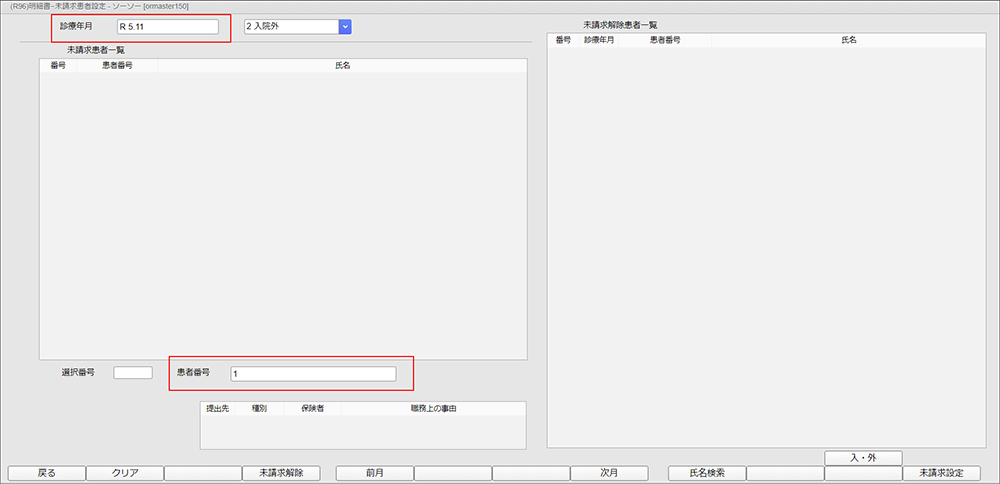
3.患者氏名と保険内容を確認し[未請求設定]ボタンを押下します。
![[未請求設定]ボタンを押下](image/rece-holdstting/03.png)
※すでにレセプトが作成されていた場合、エラー画面が表示されます。
[OK]ボタンを押下してください。

4.未請求設定一覧に患者が反映されたら完了です。
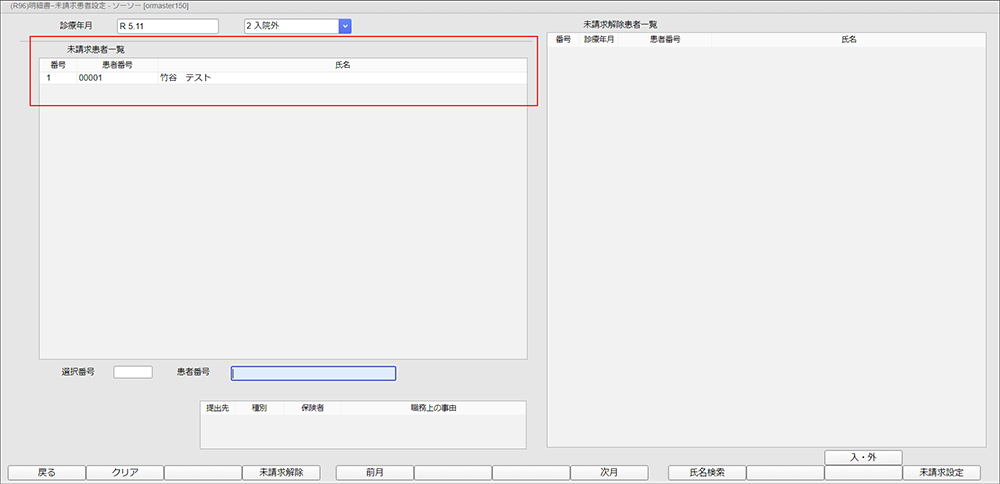
請求保留設定は以上で終了です。
◇保留解除方法
※対象患者の患者情報、診療行為等の登録・修正等が完了している事を前提として紹介します。
1.[42 明細書]から[未請求設定]ボタンを押下します。
![[未請求設定]ボタンを押下](image/rece-holdstting/01.png)
2.診療年月を指定し、設定を解除したい患者を選択した状態で[未請求解除]ボタンを押下します。
![[未請求設定解除]ボタン押下](image/rece-holdstting/06.png)
3.「未請求解除患者一覧」に患者が表示されれば未請求の解除は完了です。
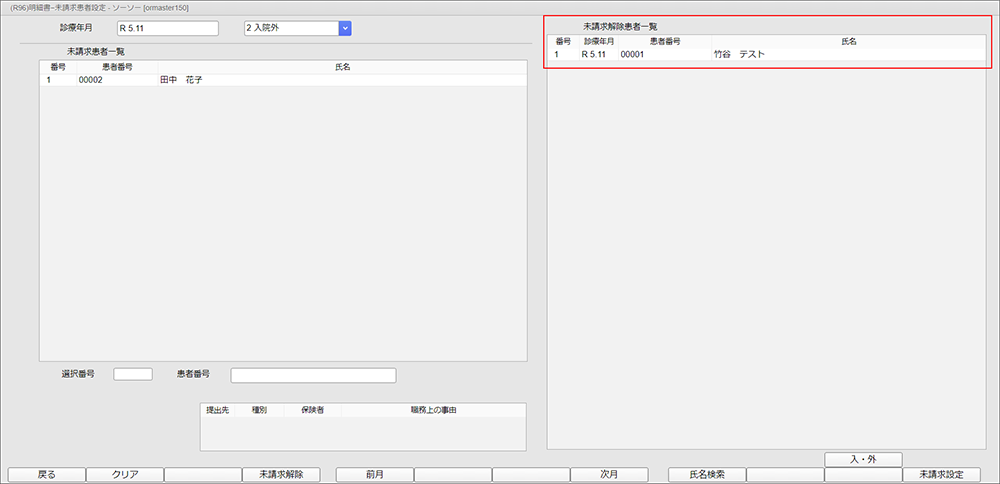
4.レセプトの個別作成を行います。
[42 明細書]で個別作成にチェックをいれ[確定]ボタンを押下します。
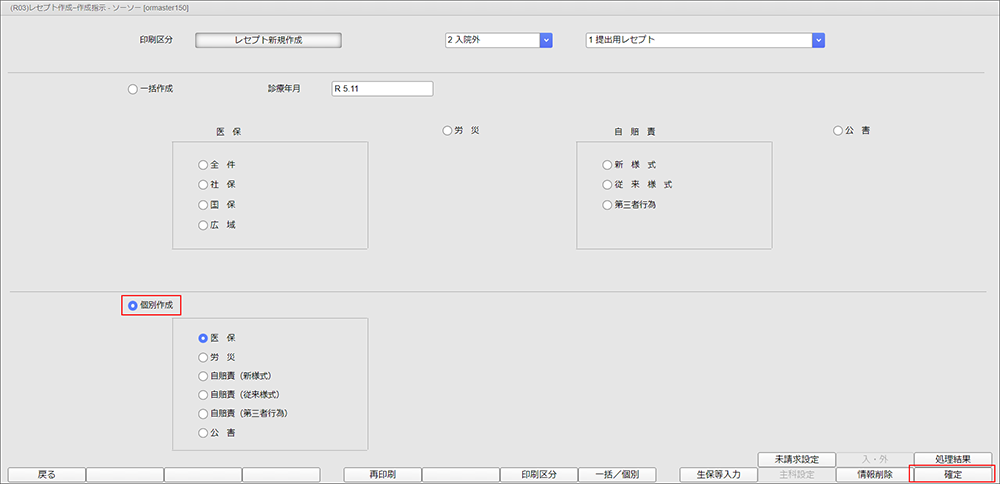
5.「5.未請求解除」を選択します。
解除設定を行った患者が表示されるので[確定]ボタンを押下しレセプトの作成を行います。
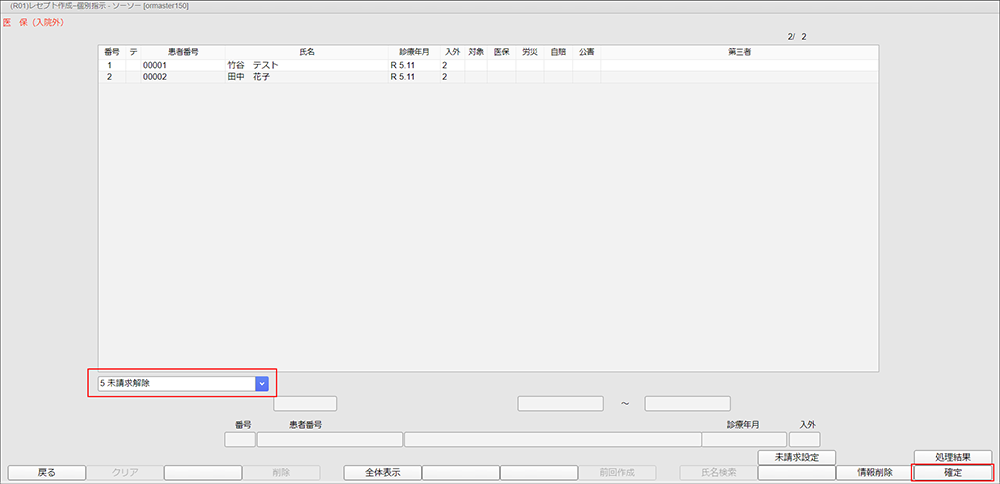
6.[43 請求管理]へ進み、診療年月と患者番号を指定します。
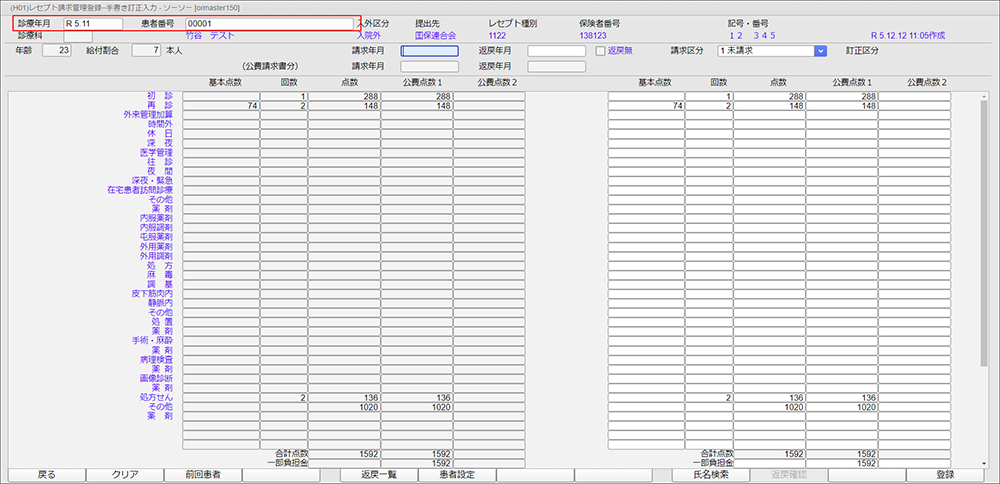
7.請求年月を入力し[登録]ボタンを押下します。
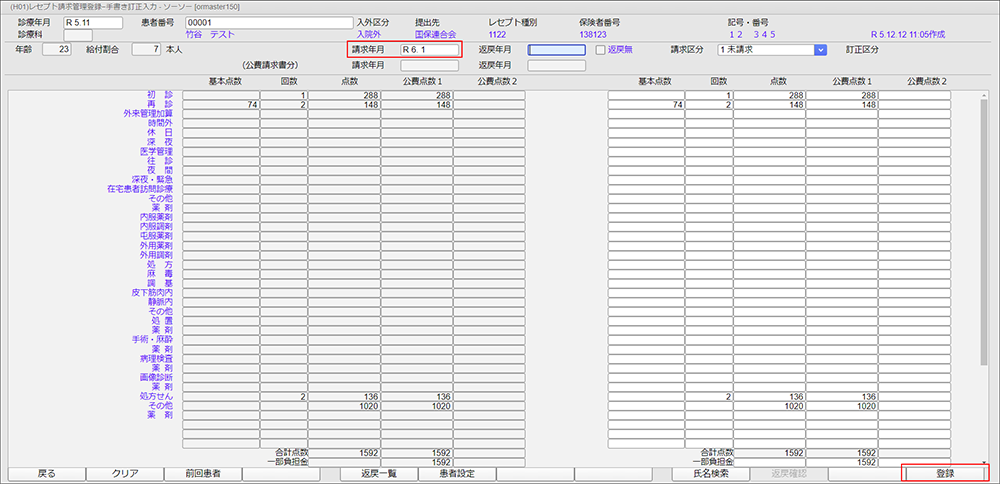
8.[44 総括表・公費請求書]からレセ電ファイルを作成します。
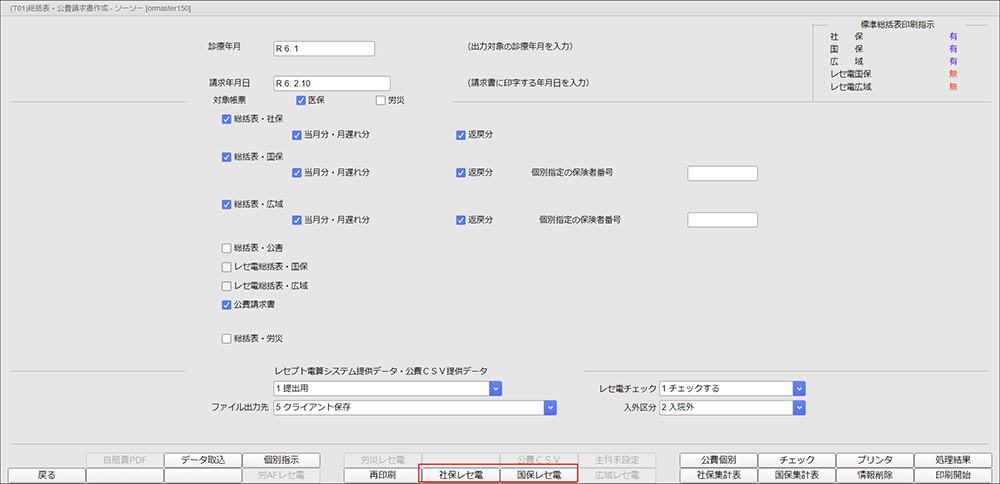
保留解除方法は以上で終了です。
◆[43 請求管理]から行う方法
ここで紹介する手順は、対象患者のレセプト作成が完了している事を前提としています。
◇請求保留設定
1.[43 請求管理]から対象診療年月と患者番号を指定します。
![[43 請求管理]ボタンを押下](image/rece-holdstting/13.png)
2.「請求区分」を「0.請求しない」に変更し[登録]ボタンを押下します。
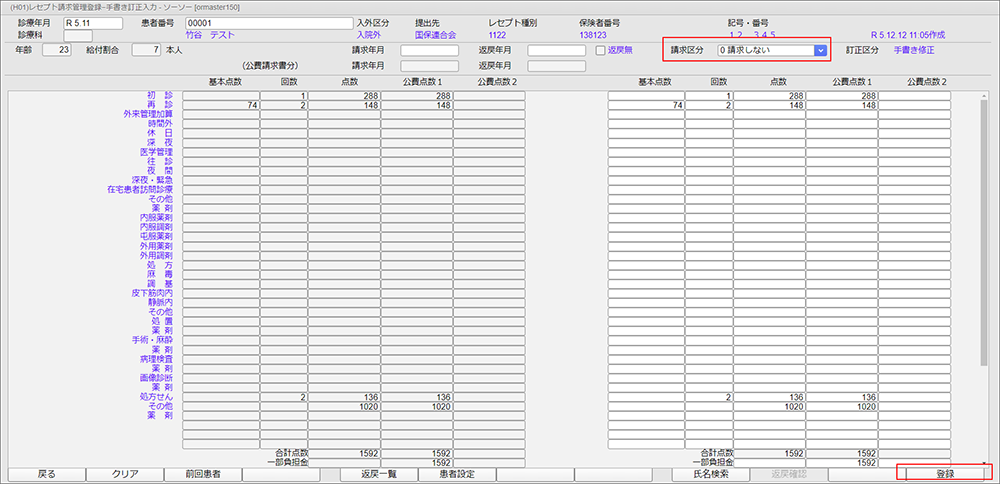
請求保留設定は以上で終了です。
◇保留解除方法
1.[43 請求管理]からから対象診療年月と患者番号を指定します。
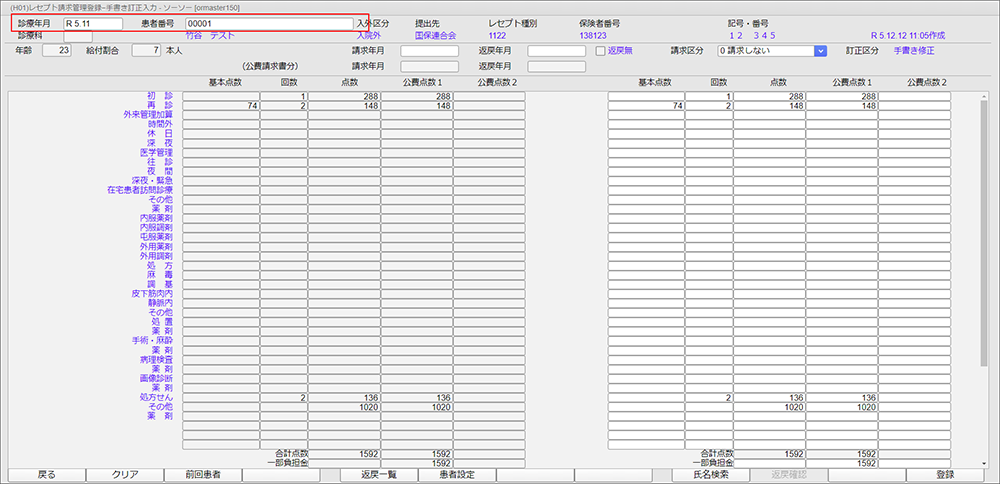
2.「請求区分」を「1.未請求」に変更します。
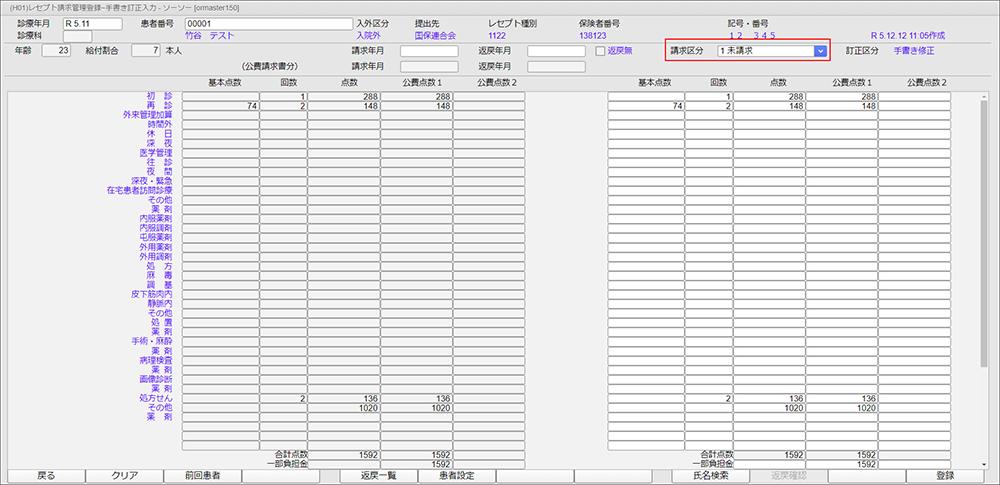
3.請求年月を入力し[登録]ボタンを押下します。
![[登録]](image/rece-holdstting/17.png)
4.[44 総括表・公費請求書]からレセ電ファイルを作成します。
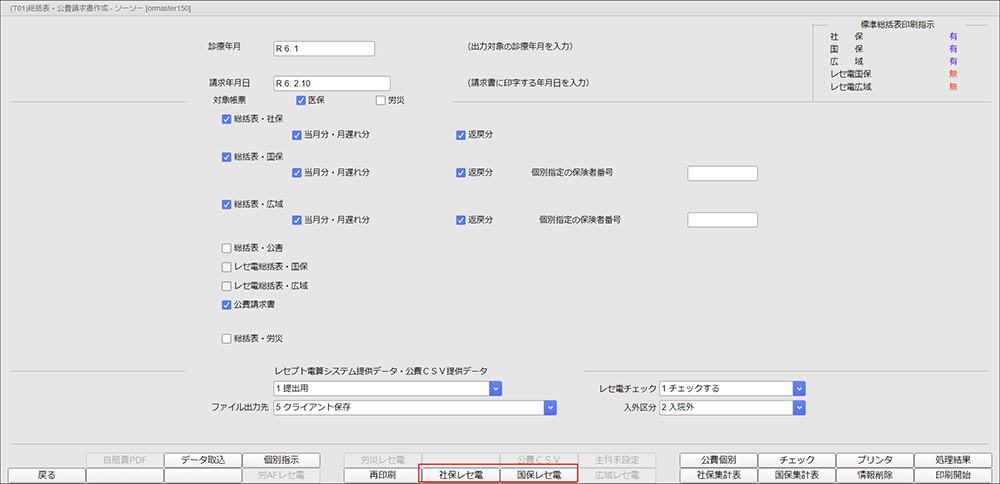
保留解除方法は以上で終了です。
◆請求保留患者の確認方法
1.[52 月次統計]の「保険請求確認リスト」を選択します。
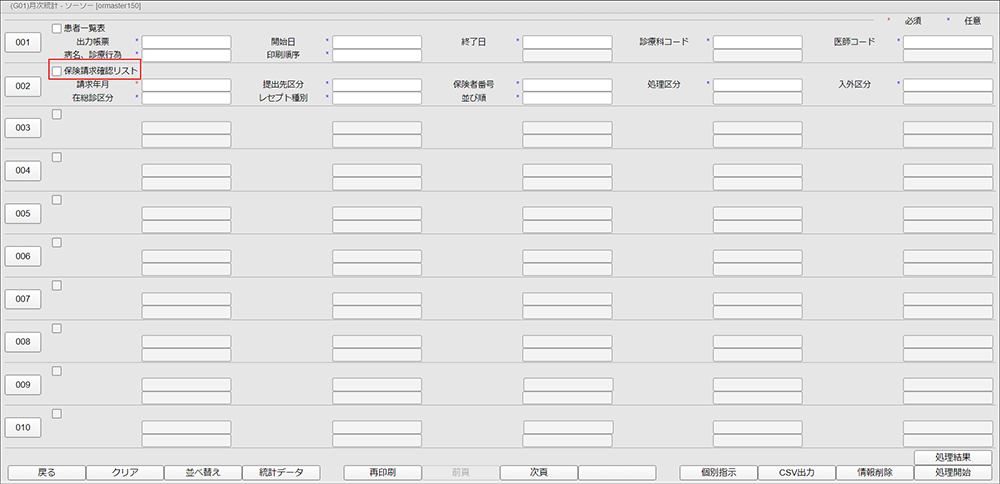
2.「処理区分」に「4」を入力し、[処理開始]ボタンを押下します。
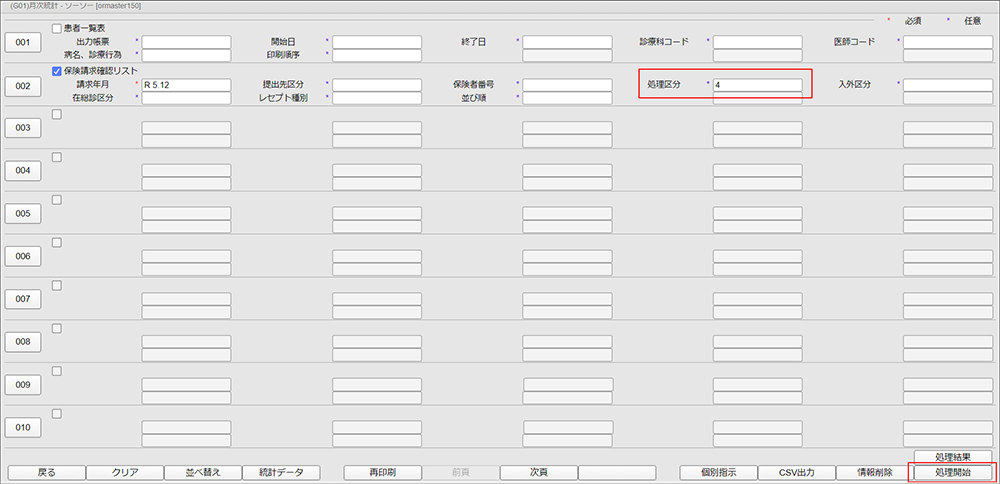
3.それぞれ出力されます。
※[42 明細書]で設定した分は「(未請求患者分)」として出力されます。
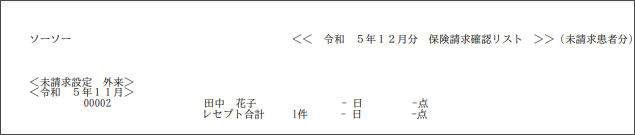
※[43 請求管理]で設定した分は「(請求しない分)」として出力されます。
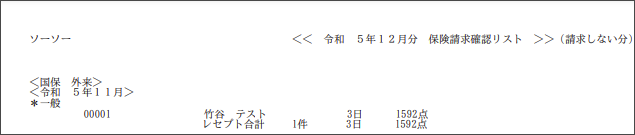
請求保留患者の確認方法は以上で終了です。
[最終更新日 2023/12/12][作成日 2017/04/04]
HOME │
会社情報 |
サイトマップ │
プライバシーポリシー |
特定商取引に基づく表示
Copyright(C) 2007 SoSO Corporation All Right Reserved .